
前言
公司换电脑,装了新系统,在设置共享文件夹的时候,发现只有部分电脑可以共享,使用的了Win10系统的电脑设置的局域网共享文件夹无法被正常访问,同时也无法正常访问其他共享文件夹,哪怕该文件夹设置正常,排查了大半天才发现是被杀毒软件关掉了所有的服务。
为了不浪费这次所花费的时间,把这次设置共享文件夹故障排查的流程和解决办法整理分享出来,自己看着慢慢排查设置吧,如果你不想浪费时间,或者也是使用Windows 10 LTSC,请优先检查第一步和第二步,然后去看看杀毒软件是不是禁止启用这些服务。
唤出Windows设置面板
win键 + Q 快速打开搜索
win键 + R 打开运行对话框
win键 + I 快速打开Win10设置栏
根据顺序依次排查
一、开启局域网共享设置
打开Windows设置面板,打开路径:
控制面板网络和 Internet网络和共享中心高级共享设置
你会发现有三个主选项:
- 专用(当前配置文件)
- 启用网络发现
- 勾选启用网络连接设备的自动设置
- 启用文件和打印机共享
- 启用网络发现
- 来宾或公用
- 启用网络发现
- 启用文件和打印机共享
- 所有网络
- 启用公务文件夹共享
- 流媒体(默认)
- 文件共享连接使用128位加密
- 选择无密码保护共享
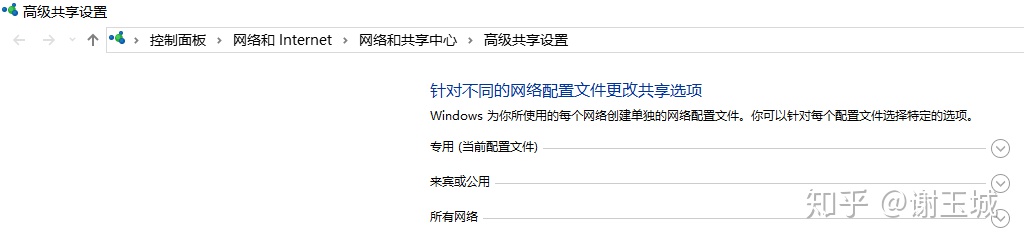
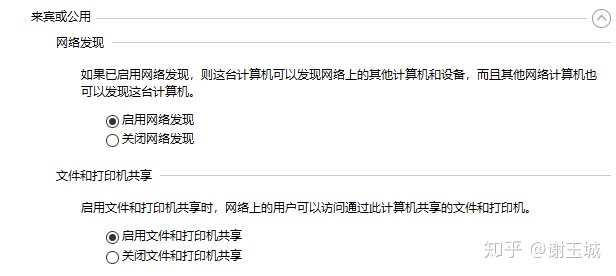
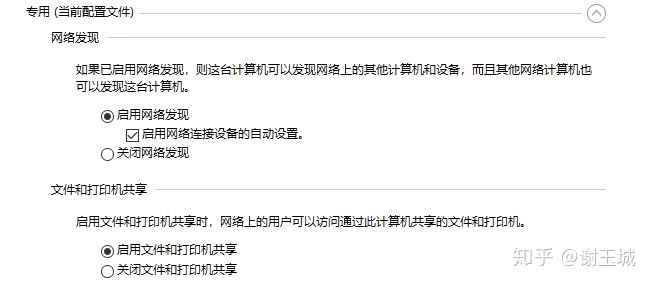
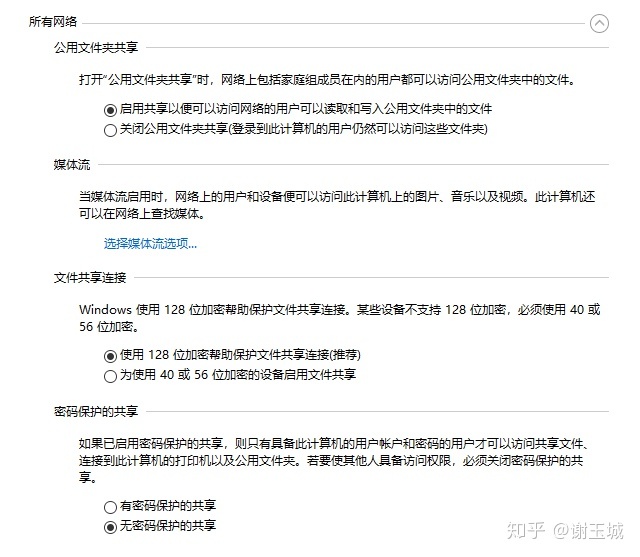
二、设置共享文件夹或者共享磁盘
(1)右键点击要分享的文件夹或者共享磁盘,选择【属性】,选择【安全】选项卡,选择【编辑】,选择【添加】,在底部输入Everyone ,点击检查名称,显示下划线,即为选择成功。
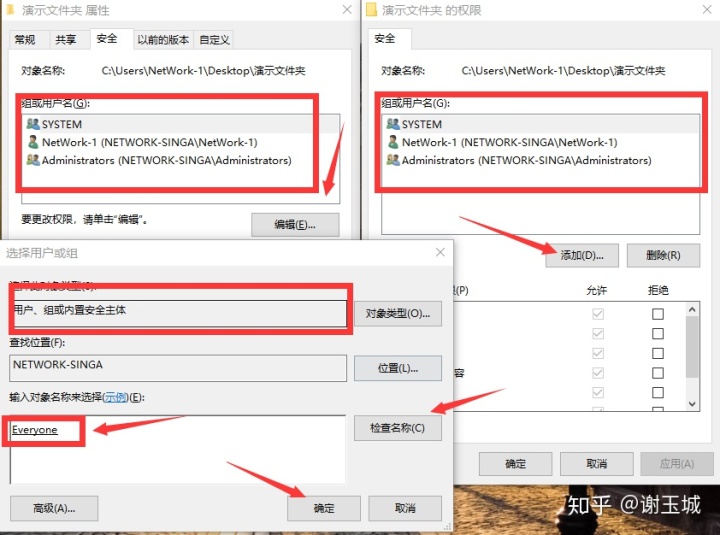
(2)选择【共享】选项卡,点击【高级共享】,勾选【共享此文件夹】,然后点击【权限】,添加【Everyone】用户,在设置相应权限即可点击应用、确定。到此为止,文件夹或磁盘就已经实现在局域网的共享了。如果其他用户无权限访问,请确保【共享】和【安全】选项卡下,都有【Everyone】用户。
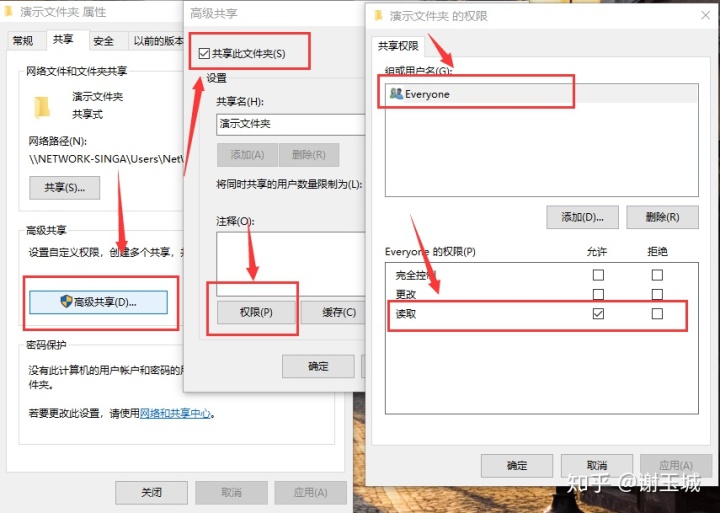
(3)如何找到共享文件夹呢?
方法一:点击我的电脑;
方法二:右键点击桌面空白处>个性化>主题>桌面图标设置>勾选网络;
上述两步方法很简单,就不一一截图了。
(4)如何知道我的电脑名称?
win键 + Q 快速打开搜索,搜索【查看电脑名称】,点击选项进入,即可查看,也可以重命名电脑名称,重启电脑后生效。
(5)快捷浏览共享文件夹方式
通过电脑本地IP快速浏览本机的共享文件,那如何查看本机ip?
win键 + R 打开运行对话框,输入cmd ,输入ipconfig ,其中,IPv4地址就是你的默认本机IP地址,一般是【192.168..*】。那么在文件夹的输入框输入【192.168..***】即可快速访问,记得两个斜杠是英文字符,需要切换英文输入法。也可以将该文件夹生成快捷方式放到桌面。
到这里,共享文件夹和共享磁盘即可在局域网正常共享。
三、其他电脑无法访问共享文件夹或共享磁盘?
某些情况下,我们装的系统是精简版,如官方的LTSC版本或者未知来源,又或者装了诺顿等杀毒软件,会出现,正常设置了文件夹共享权限,其他局域网的电脑却无法访问,显示,诸如请检查名称的拼写等如下图,无法访问。一般来说,可能真的是名称拼写错误,或者电脑名称修改出问题等原因,但是除非智力问题,否则基本上不会遇到。
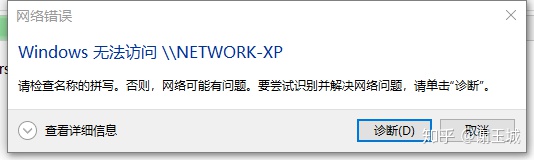
那么这时候请做如下排查,看看是不是自己电脑的共享服务已经正常开启。
(1)检查【SMB 1.0/CIFS File Sharing Support】服务是否开启;
win键 + Q 快速打开搜索,搜索【应用和功能】,点击进入,下拉到底部相关设置一栏,点击【程序和功能】,点击左边小字【启用或关闭 Windows功能】选择勾选该服务;

(2)检查【Function Discovery Resource Publication】服务是否开启;
win键 + Q 快速打开搜索,搜索【管理工具】,点击【服务】进入,将【启动类型】修改为自动,点击应用、确认
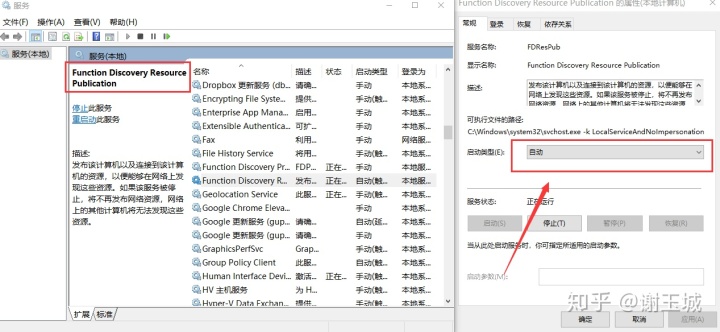
(3)启用不安全来宾访问;
win键 + Q 快速打开搜索,搜索【管理工具】,点击【注册表编辑器】进入,进入
计算机HKEY_LOCAL_MACHINESYSTEMCurrentControlSetServicesLanmanWorkstationParameters
将【AllowInsecureGuestAuth】的值修改为【1】
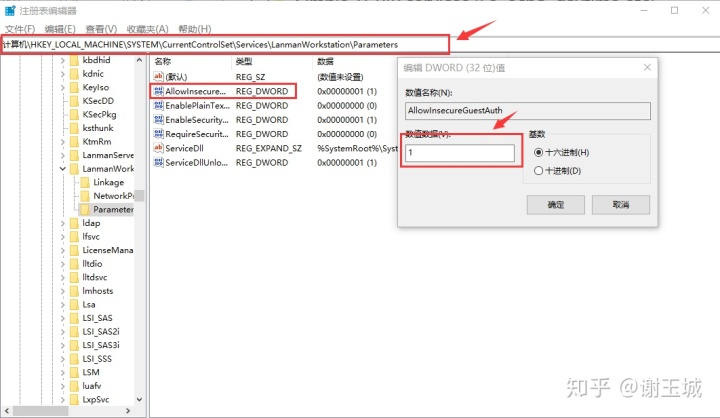
然后,win键 + Q 快速打开搜索,搜索【编辑组策略】,点击进入
计算机配置>管理模板>网络>Lanman 工作站>启用不安全的来宾登录查看是否已启用,如图,应用并确定。

(4)如果你的共享还是无法被访问,出现;
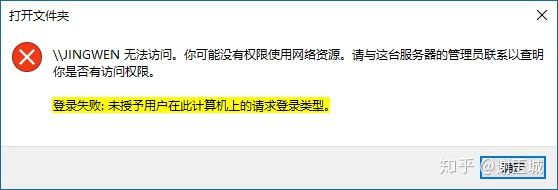
如法炮制win键 + Q 快速打开搜索,搜索【本地安全策略】,点击进入
安全设置>本地策略>用户权限分配>拒绝从网络访问这台电脑查看是否共享的用户被添加进这里面了,如图,删除所有用户,应用并确定。
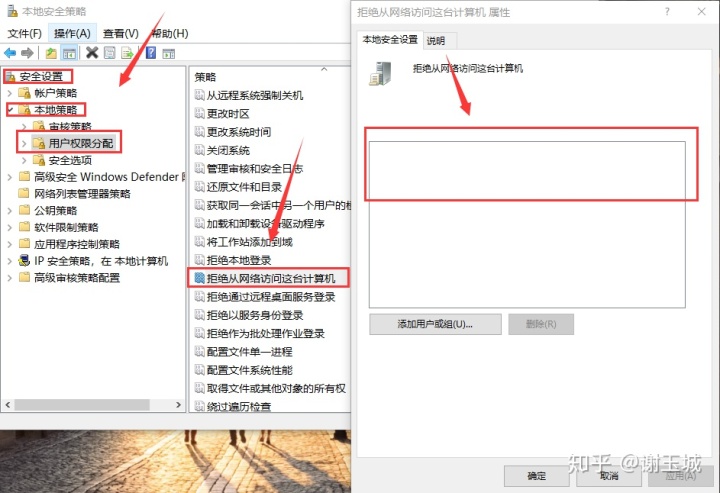
(5)如果被访问的电脑出现了这个提示:用户账户限制阻止了此用户进行登录。例如:不允许使用空密码,登陆次数限制,或强制实施的某个策略限制。这个提示如果是第一次出现的话,绝大部分是 组策略不允许使用空密码的原因。
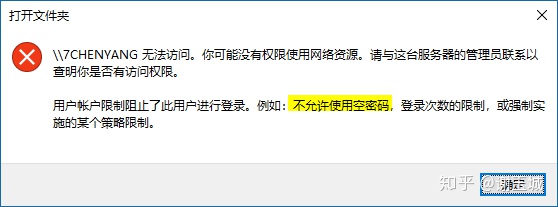
如法炮制win键 + Q 快速打开搜索,搜索【编辑组策略】,点击进入
计算机配置>Windows 设置>安全设置>本地策略>安全选项>账户:使用空密码的本地账户只允许进行控制台登陆,
双击打开,选择已禁用。一般情况,不使用空密码即可,不建议禁用。
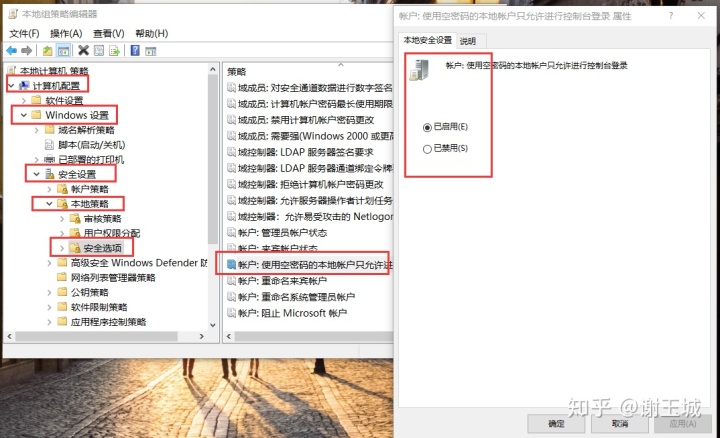
(6)如果添加局域网本地来宾【Windows凭据】出现问题。
首先到达
计算机配置>Windows 设置>安全设置>本地策略>用户权限分配>拒绝本地登入
删除【Guest】用户
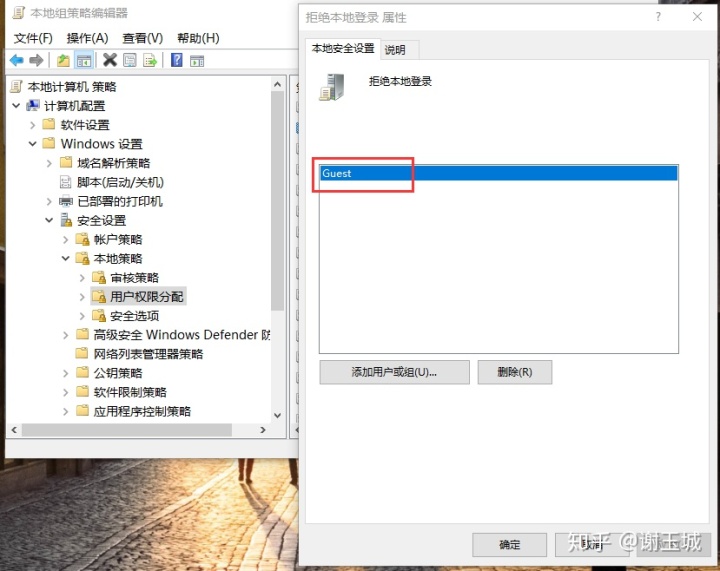
win键 + Q 快速打开搜索,搜索【凭据管理器】选择【Windows凭据】,点击进入
此时你的网络登录用户名为:Guest/guest ,然后对方要进入你的共享文件夹只需输入你的本地IP地址,即主机名,用户名输入guest ,密码为空,保存凭据,即可登入。
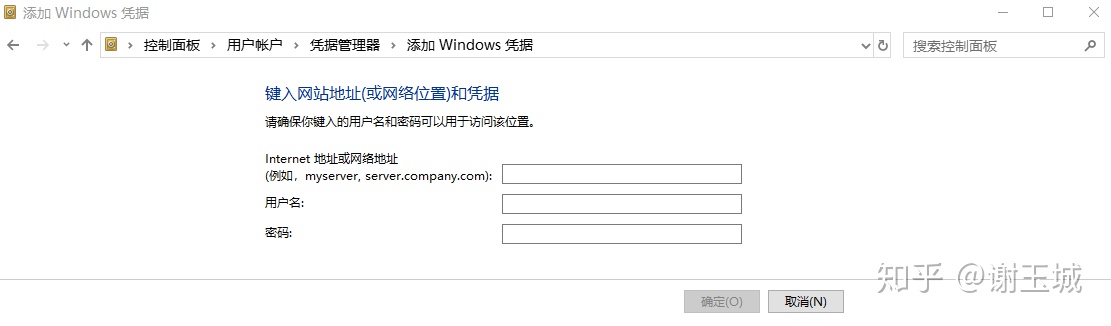
如果以上设置仍旧无法共享本地文件,请查看电脑杀毒软件是否限制了以上某些选项的改动。
对了,设置后,一定要重启后才会生效!
以上是我遇到的所有有关windows10系统 局域网下 共享文件夹 设置相关问题。







 本文介绍了在Windows 10 LTSC系统中遇到局域网文件夹无法共享的问题及解决方案。通过开启网络发现、文件和打印机共享,设置共享文件夹权限,并排查杀毒软件限制,详细步骤帮助用户解决共享问题。同时提醒用户,设置后需重启生效,并检查杀毒软件是否阻止了共享设置。
本文介绍了在Windows 10 LTSC系统中遇到局域网文件夹无法共享的问题及解决方案。通过开启网络发现、文件和打印机共享,设置共享文件夹权限,并排查杀毒软件限制,详细步骤帮助用户解决共享问题。同时提醒用户,设置后需重启生效,并检查杀毒软件是否阻止了共享设置。














 401
401

 被折叠的 条评论
为什么被折叠?
被折叠的 条评论
为什么被折叠?








